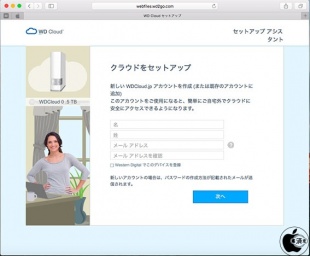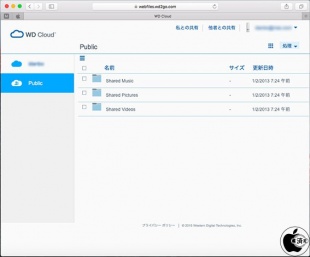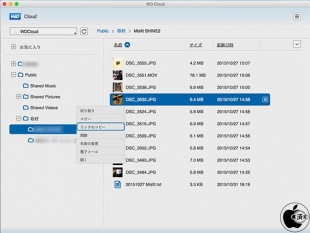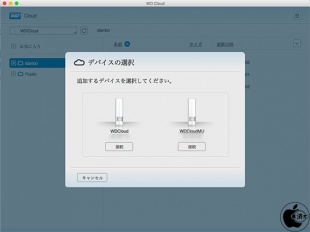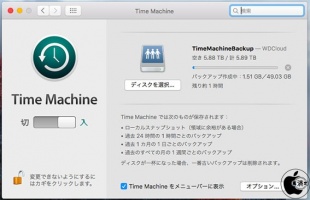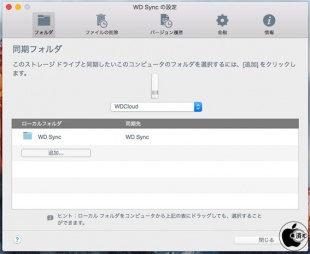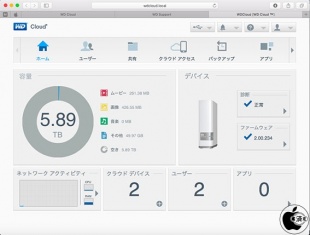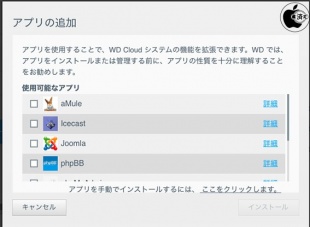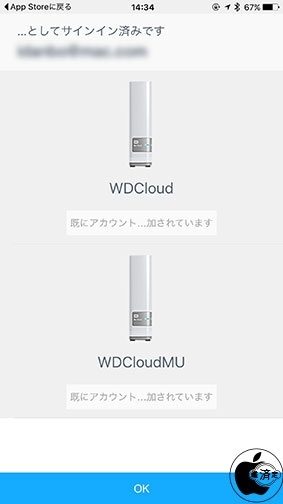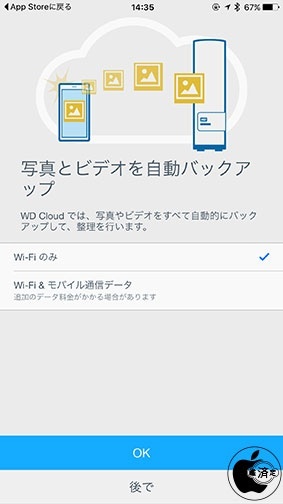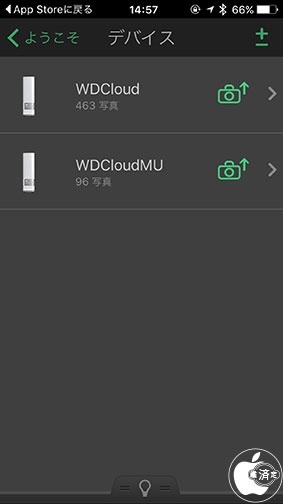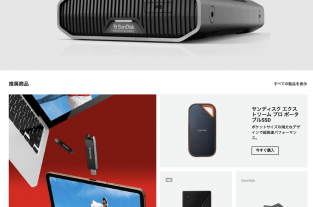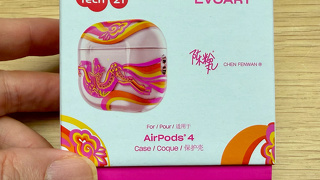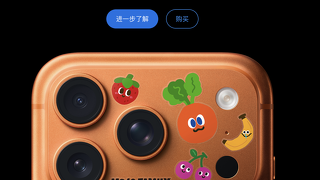Western Digitalの導入が超簡単なパーソナルクラウド「WD Cloud」を試す
※本サイトは、アフィリエイト広告および広告による収益を得て運営しています。購入により売上の一部が本サイトに還元されることがあります。
Western Digitalのパーソナルクラウド「WD Cloud」を試してみました。
多様なデバイスでの写真、動画などあらゆるファイルの保存、アクセス、共有をプライバシーを維持しながら手軽に実現することができます。
オフィスのインターネット環境が、通信速度最大1Gbps「フレッツ 光ネクスト 隼」に変わったため、ネットワークアタッチトストレージを導入してみることにしました。
本体を箱から出したら、青い紙に書かれた手順に従って、電源アダプタを接続し、有線LANケーブルを使用して無線ルーターやEthernetハブなどに接続します。
その後は、Safariから「wdcloud.jp/setup」にアクセスします。
分厚いマニュアルとかそういった物は入っていません。
ホームゲートウェイ「PR-500MI」のEthernetポートに接続して使用するため、すぐ横にWD Cloudを設置しました。
採用されているドライブは、同社のNASストレージ「WD Red」で、2TB、3TB、4TB、6TBの容量から選択することができます。
wdcloud.jp/setupにアクセスすると、セットアップアシスタントが表示されるので、氏名、メールアドレスを入力して、WD Cloudドライブを登録します。
パスワード設定後、自分だけがアクセスするためのドライブ名とパスワードを設定します。
wdcloud.jpにログインすると、WD Cloudにアクセス出来ます。
この時のアクセスは「http://wdcloud.jp」で「afp://x.x.x.x」「smb://x.x.x.x」などを使ったアクセスではありません。
アプリのダウンロードから、WD Cloud for Macをダウンロードしてインストールすると、Safariを利用しないで、WD Cloudにアクセスすることが出来ます。
写真や動画ファイルのサムネイルも表示され、ファイルを選択してリンクを取得し、メールで相手に送って、ファイルをダウンロードしてもらうことも可能です。
WD Cloudの凄いのは、他のユーザーが使用するWD Cloudに自分のアカウントを作成してもらうと、WD Cloud for Macから複数のWD Cloudを切り替えてアクセスすることができるという点です。
この複数WD Cloudドライブの切り替えをどこでも1つの画面で出来るのは便利だと思います。
WD Cloudドライブは、ネットワーク接続によるTime Machine ディスクとしても利用することが出来ます。
ギガビットEthernet接続による有線LAN接続で、約50GBのファイルをバックアップしたところ、約1時間ほどで初回バックアップが出来ました。
WD Sync for Macをダウンロードしてインストールすると、フォルダの同期やファイルの削除を行なうことが出来ます。
WD Syncを利用すると、改訂されたファイルの以前のバージョンを最大5世代まで保存してくれるため、ファイルの旧バージョンを見つけることもできます。
WD Access for Macをダウンロードしてインストールすると、指定のユーザーにファイルをアップロードしたり、WD Cloudローカルドライブにアクセスして、管理画面にアクセスすることが出来ます。
ユーザー管理や、グループ管理なども行なうことが出来ます。
管理画面のアプリから、追加ボタンをクリックすると、その他の機能として「サードパーティ製アプリ」を追加して使用することができます。
ストリーミングサーバーやWordPressとして使用したり、Dropbox アカウントと同期させるファイル ホスティング サービスとしても利用することが出来ます。
WD Cloud for iOSを使用して、iPhone/iPadからもアクセスすることが出来ます。
ここからでも、My WD Cloudアカウントに連携されている複数WD Cloudドライブを切り替えて利用することが出来ます。
iPhone/iPadの写真にある写真や動画ファイルを自動的にバックすることが出来ます。
バックアップは、Wi-Fi接続時のみに実行するといった制限も掛けられます。
Dropbox、Google Drive、OneDriveも利用できます。
WD Photos for iOSを使用して、WD Cloudドライブにアクセスし、ドライブ内にある写真を表示したり、指定のドライブに写真をアップロードしたり出来ます。
アプリから日付フィルターを利用して、WD Cloudドライブ内にある写真の絞り込みが出来ます。